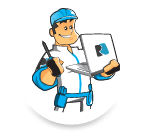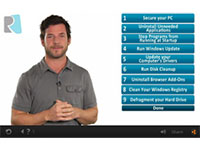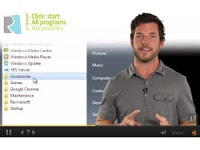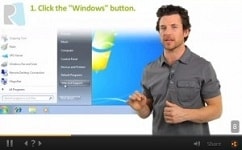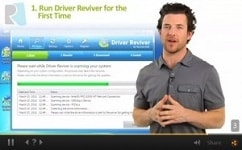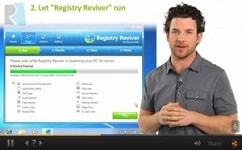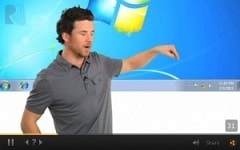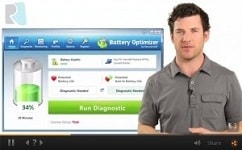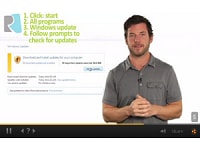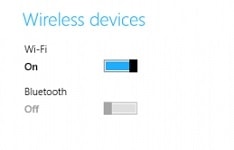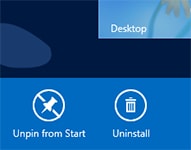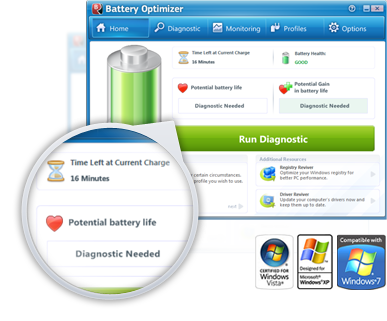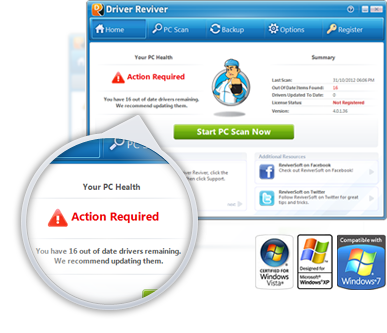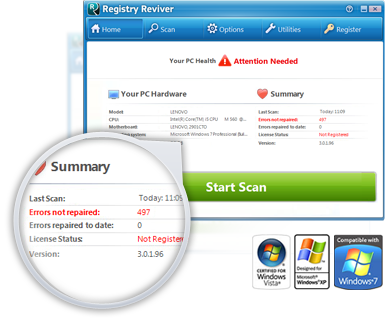開啟Start Menu Reviver
要打開"開始功能表優化清理工具(Start Menu Reviver)",您可點擊桌面左下方的"開始功能表優化清理工具(Start Menu Reviver)"標記,也可以點擊設備上的Windows鍵、要打開擴展功能表,請點擊”應用程式(Apps)圖示“。
要打開"開始功能表優化清理工具(Start Menu Reviver)",您可點擊桌面左下方的"開始功能表優化清理工具(Start Menu Reviver)"標記,也可以點擊設備上的Windows鍵、要打開擴展功能表,請點擊"應用程式(Apps)圖示"或移動游標到"開始功能表優化清理工具(Start Menu Reviver)"右邊緣。
加磚
要添加一個拼貼到"開始功能表優化清理工具(Start Menu Reviver)",您只需對擴展功能表中任一程式按住不放並將其拖進任一空白或已填充的拼貼。
要添加一個拼貼到"開始功能表優化清理工具(Start Menu Reviver)",您只需對擴展功能表中任一程式按住不放並將其拖進任一空白或已填充的拼貼。
新增一個網站作為一片瓷磚
要添加一個拼貼到"開始功能表優化清理工具(Start Menu Reviver)",您要對一個空白拼貼按住不放直到功能表顯示。選擇”添加拼貼“。然後在快捷區域輸入您想使用的URL。接著您就可選擇想要的圖示,大功告成!
要添加一個網站到"開始功能表優化清理工具(Start Menu Reviver)",您要右擊一個空白拼貼,會出現一功能表。選擇"添加拼貼"。然後在快捷區域輸入您想使用的URL。接著您就可選擇想要的圖示,大功告成!
移動瓷磚
要將"開始功能表優化清理工具(Start Menu Reviver)"中移除一個拼貼,您只需按住拼貼並將其拖到一個新位置。將一個拼貼拖進一個大拼貼,將使其分成四個較小型拼貼。如將其移入一個已存在一個拼貼的位置,那麼這兩個拼貼會交換位置。
要从"開始功能表優化清理工具(Start Menu Reviver)"中移除一個拼貼,您只需按住拼貼並將其拖到一個新位置。將一個拼貼拖進一個大拼貼,將使其分成四個較小型拼貼。如將其移入一個已存在一個拼貼的位置,那麼這兩個拼貼會交換位置。
變更應用清單
你可以選擇顯示在擴展菜單中不同的項目。要改變哪些項目顯示出來,你只需要打開擴展菜單,然後輕觸,在擴展菜單的頂部會出現在白色區域的向下箭頭。然後選擇所需的視圖。
你可以選擇顯示在擴展菜單中不同的項目。要改變哪些項目顯示出來,你只需要打開擴展菜單,然後單擊,在擴展菜單的頂部會出現在白色區域的向下箭頭。然後選擇所需的視圖。
重置一塊瓷磚
如果您想要從Start Menu Reviver中移除拼貼,可以很容易地做到這一點,只需右鍵點擊任何拼貼,然後選擇「重設拼貼」
如果您想要從Start Menu Reviver中移除拼貼,可以很容易地做到這一點,只需右鍵點擊任何拼貼,然後選擇「重設拼貼」
存取儀表板
在Start Menu Reviver中,您仍然可以輕鬆存取Windows 8的啟動畫面(或儀表板)。只需開啟Start Menu Reviver並觸摸「儀表板」拼貼。此拼貼也可以被移動或移除。
在Start Menu Reviver中,您仍然可以輕鬆存取Windows 8的啟動畫面(或儀表板)。只需開啟Start Menu Reviver並觸摸「儀表板」拼貼。此拼貼也可以被移動或移除。